Dell Inspiron One 2330 Owner's Manual [nl]
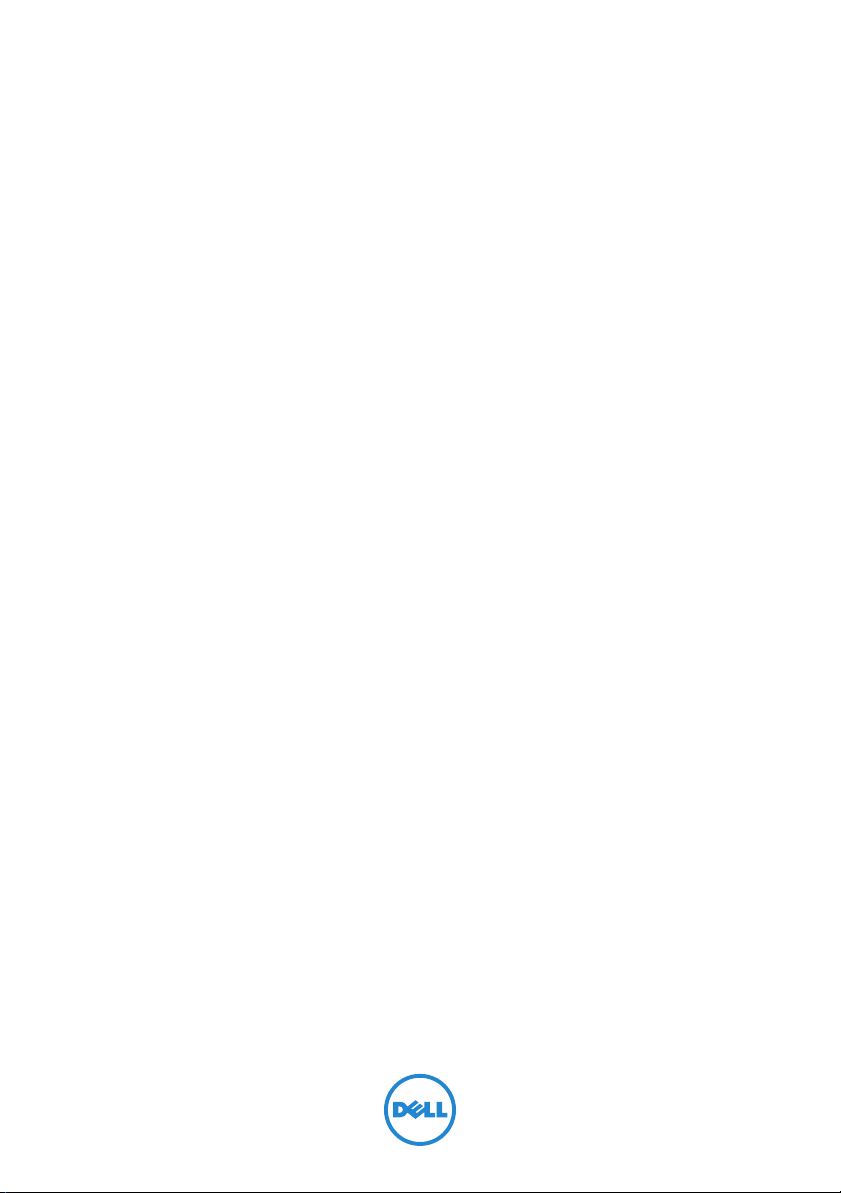
Dell Inspiron One 2330
Eigenaarshandleiding
Computermodel: Inspiron One 2330 Beschreven model: W05C Beschreven type: W05C001
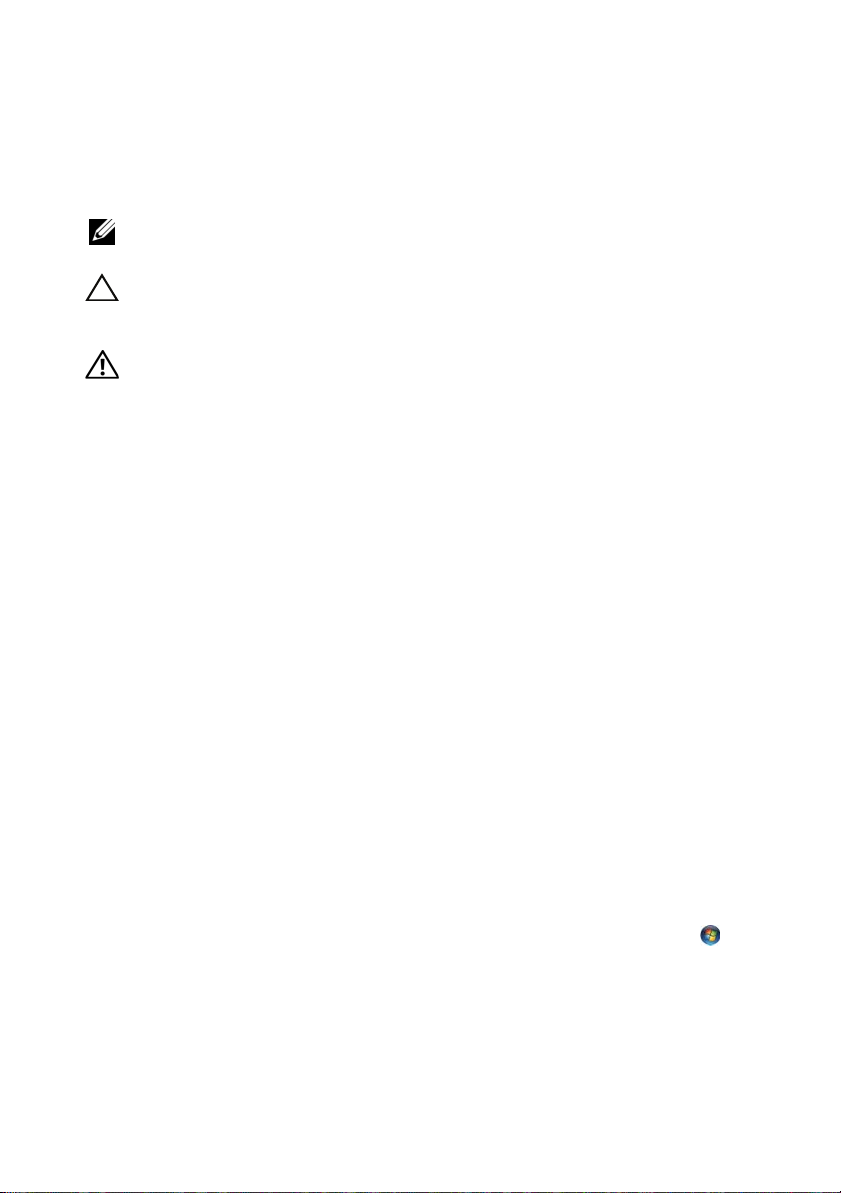
Opmerkingen, waarschuwingen en
gevaarmeldingen
OPMERKING: Een OPMERKING duidt belangrijke informatie aan voor een beter
gebruik van de computer.
WAARSCHUWING: Een WAARSCHUWING geeft aan dat er schade aan
hardware of gegevensverlies kan optreden als de instructies niet worden
opgevolgd.
VOORZICHTIG: Een GEVAAR-melding duidt op een risico op schade aan
eigendommen, lichamelijk letsel of overlijden.
____________________
© 2012 Dell Inc.
™
Handelsmerken die in dit document worden gebruikt: Dell™, het DELL-logo en Inspiron
handelsmerken van Dell Inc.; Microsoft
zijn handelsmerken of gedeponeerde handelsmerken van Microsoft Corporation in de Verenigde Staten
en/of andere landen; Bluetooth
onder licentie door Dell gebruikt; Intel
Intel Corporation in de V.S. en/of andere landen.
2012 - 10 Rev. A01
®
, Windows® en het logo op de startknop van Windows
®
is een gedeponeerd handelsmerk van Bluetooth SIG, Inc. en wordt
®
en Intel SpeedStep® zijn gedeponeerde handelsmerken van
zijn
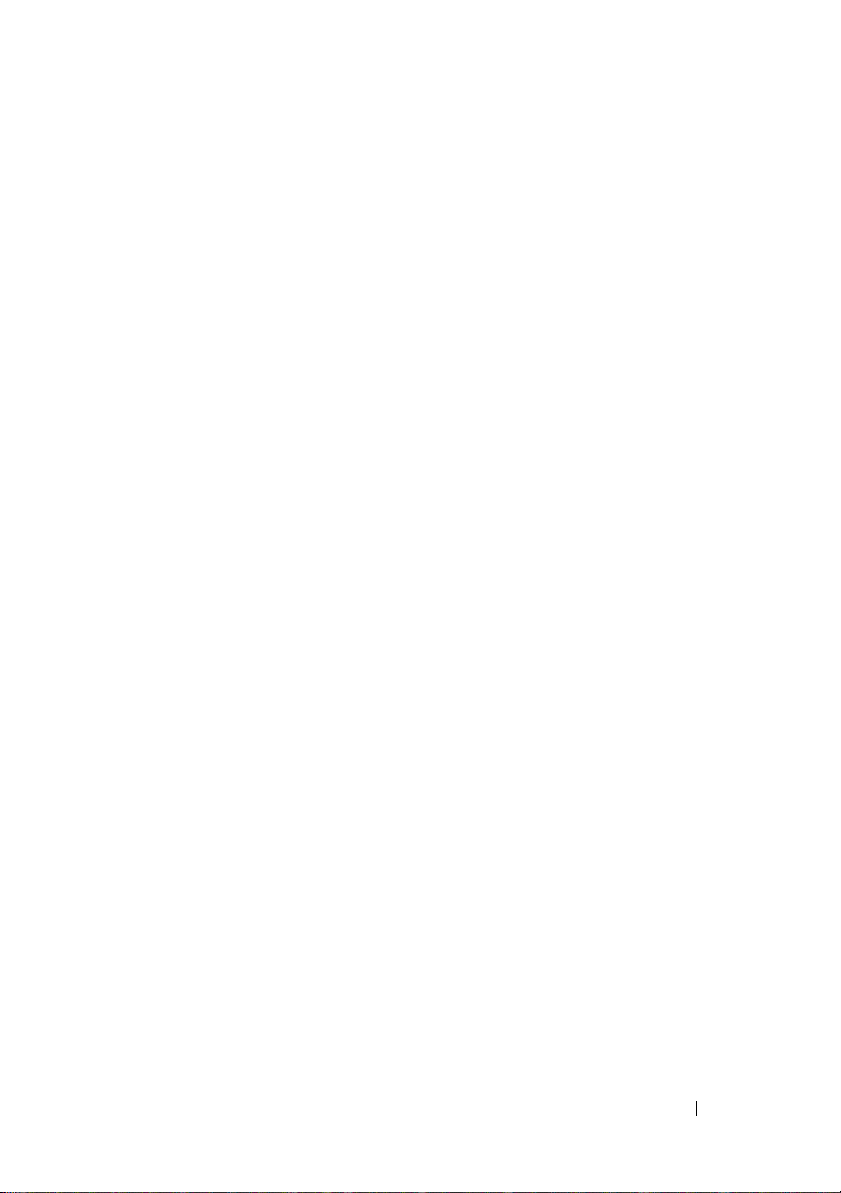
Inhoud
1 Voordat u begint . . . . . . . . . . . . . . . . . . . . 9
Schakel uw computer en aangesloten apparatuur uit
Veiligheidsinstructies
Aanbevolen hulpmiddelen
. . . . . . . . . . . . . . . . . . 10
. . . . . . . . . . . . . . . . 11
. . . 9
2 Na het uitvoeren van werkzaamheden
aan de binnenkant van uw computer . . . 13
3 Technisch overzicht . . . . . . . . . . . . . . . . 15
De binnenkant van uw computer . . . . . . . . . . . . 15
Systeemkaartcomponenten
. . . . . . . . . . . . . . . 16
4 Standaard . . . . . . . . . . . . . . . . . . . . . . . . 19
De computerstandaard verwijderen . . . . . . . . . . 19
De computerstandaard terugplaatsen
. . . . . . . . . . 21
5 Achterplaat . . . . . . . . . . . . . . . . . . . . . . . 23
De achterplaat verwijderen . . . . . . . . . . . . . . . 23
De achterplaat terugplaatsen
. . . . . . . . . . . . . . 24
Inhoud 3
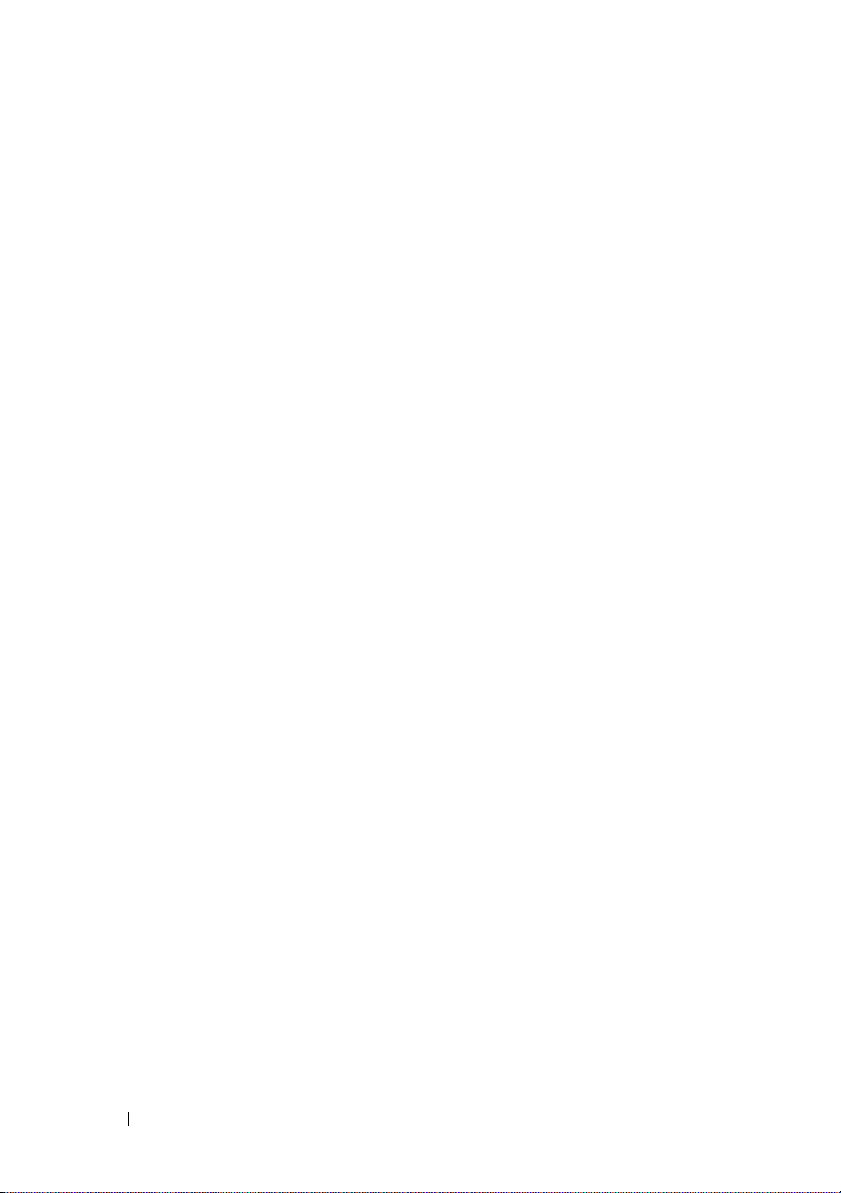
6 Aanraakschermkaart . . . . . . . . . . . . . . . 25
De aanraakschermkaart verwijderen . . . . . . . . . . 25
De aanraakschermkaart terugplaatsen
. . . . . . . . . 28
7 Conversiekaart. . . . . . . . . . . . . . . . . . . . 29
De conversiekaart verwijderen . . . . . . . . . . . . . 29
De conversiekaart terugplaatsen
. . . . . . . . . . . . 31
8 Kaart voor de aan-uitknop . . . . . . . . . . . 33
De kaart voor de aan/uit-knop verwijderen . . . . . . . 33
De kaart voor de aan/uit-knop terugplaatsen
. . . . . . 34
9 Geheugenmodule(s). . . . . . . . . . . . . . . . 35
De geheugenmodule(s) verwijderen . . . . . . . . . . 35
De geheugenmodule(s) terugplaatsen
. . . . . . . . . . 37
10 Optisch station. . . . . . . . . . . . . . . . . . . . 39
4 Inhoud
Het optisch station verwijderen . . . . . . . . . . . . . 39
Het optische station terugplaatsen
. . . . . . . . . . . 42

11 VESA-bevestigingsbeugel . . . . . . . . . . . . 43
De VESA-bevestigingsbeugel verwijderen . . . . . . . 43
De VESA-bevestigingsbeugel terugplaatsen
. . . . . . 44
12 Vaste schijf . . . . . . . . . . . . . . . . . . . . . . . 45
De vaste schijf verwijderen . . . . . . . . . . . . . . . 45
De vaste schijf terugplaatsen
. . . . . . . . . . . . . . 48
13 Afdekplaat van moederbord . . . . . . . . . . 49
De afdekplaat van het moederbord verwijderen . . . . 49
De afdekplaat van het moederbord terugplaatsen
. . . 51
14 Draadloze minikaart . . . . . . . . . . . . . . . . 53
De draadloze minikaart verwijderen . . . . . . . . . . 53
De draadloze minikaart terugplaatsen
. . . . . . . . . 55
15 Luidsprekers . . . . . . . . . . . . . . . . . . . . . . 57
De luidsprekers verwijderen . . . . . . . . . . . . . . 57
De luidsprekers terugplaatsen
. . . . . . . . . . . . . 59
Inhoud 5
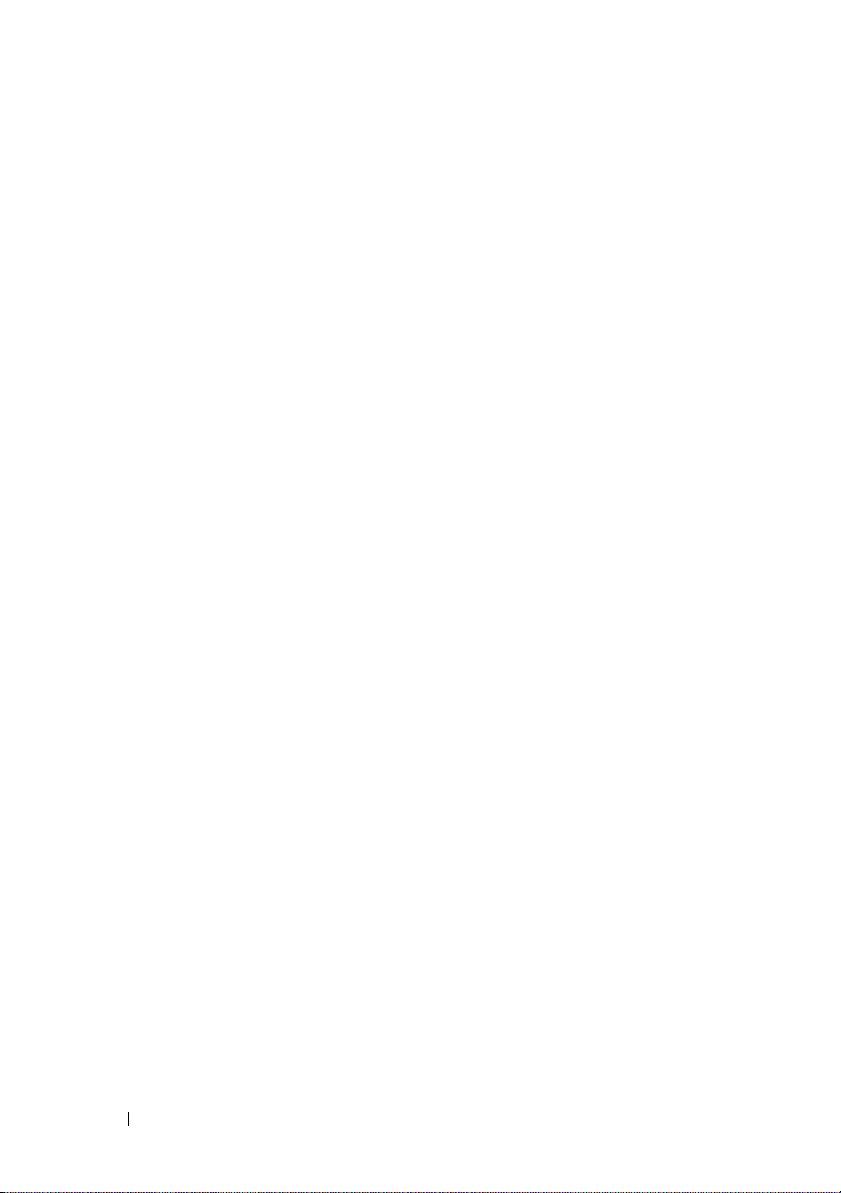
16 Warmteafleider processor . . . . . . . . . . 61
De warmteafleider van de processor verwijderen . . . 61
De warmteafleider van de processor terugplaatsen
. . . 63
17 Ventilator warmteafleider processor . . . . . 65
De ventilator van de warmteafleider van de processor
verwijderen
De ventilator van de warmteafleider van de processor
terugplaatsen
. . . . . . . . . . . . . . . . . . . . . . . 65
. . . . . . . . . . . . . . . . . . . . . . . 67
18 Processor. . . . . . . . . . . . . . . . . . . . . . . . 69
De processor verwijderen . . . . . . . . . . . . . . . . 69
De processor terugplaatsen
. . . . . . . . . . . . . . . 71
19 Beugel van ventilator voor voeding . . . 73
De beugel van de ventilator voor de voeding
verwijderen
De beugel van de ventilator voor de voeding
terugplaatsen
. . . . . . . . . . . . . . . . . . . . . . . 73
. . . . . . . . . . . . . . . . . . . . . . . 75
20 I/O-afdekplaat . . . . . . . . . . . . . . . . . . . . 77
6 Inhoud
De I/O-afdekplaat verwijderen . . . . . . . . . . . . . 77
De I/O-afdekplaat terugplaatsen
. . . . . . . . . . . . 79
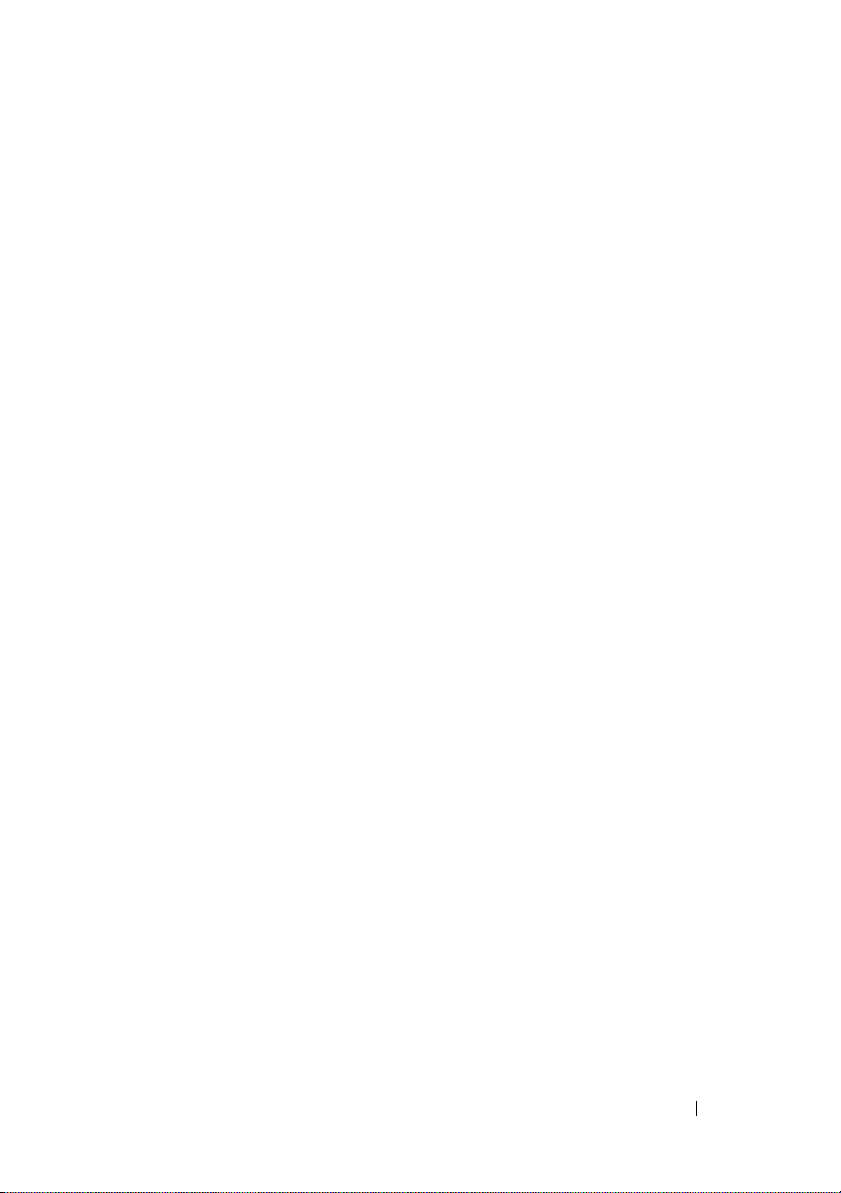
21 Afdekplaat van I/O-kaart . . . . . . . . . . . . . 81
De afdekplaat van de I/O-kaart verwijderen . . . . . . 81
De afdekplaat van de I/O-kaart terugplaatsen
. . . . . 84
22 Voeding . . . . . . . . . . . . . . . . . . . . . . . . . . 85
De voedingseenheid verwijderen . . . . . . . . . . . . 85
De voedingseenheid terugplaatsen
. . . . . . . . . . . 87
23 Ventilator van de voeding . . . . . . . . . . . . 89
De ventilatie van de voeding verwijderen . . . . . . . 89
De ventilatie van de voeding terugplaatsen
. . . . . . 91
24 I/O-kaart . . . . . . . . . . . . . . . . . . . . . . . . . 93
De I/O-kaart verwijderen . . . . . . . . . . . . . . . . 93
De I/O-kaart terugplaatsen
. . . . . . . . . . . . . . . 96
25 Knoopcelbatterij . . . . . . . . . . . . . . . . . . . 97
De knoopcel verwijderen . . . . . . . . . . . . . . . . 97
De knoopcelbatterij terugplaatsen
. . . . . . . . . . . 99
26 Moederbord . . . . . . . . . . . . . . . . . . . . . . 101
Het moederbord verwijderen . . . . . . . . . . . . . . 101
Inhoud 7
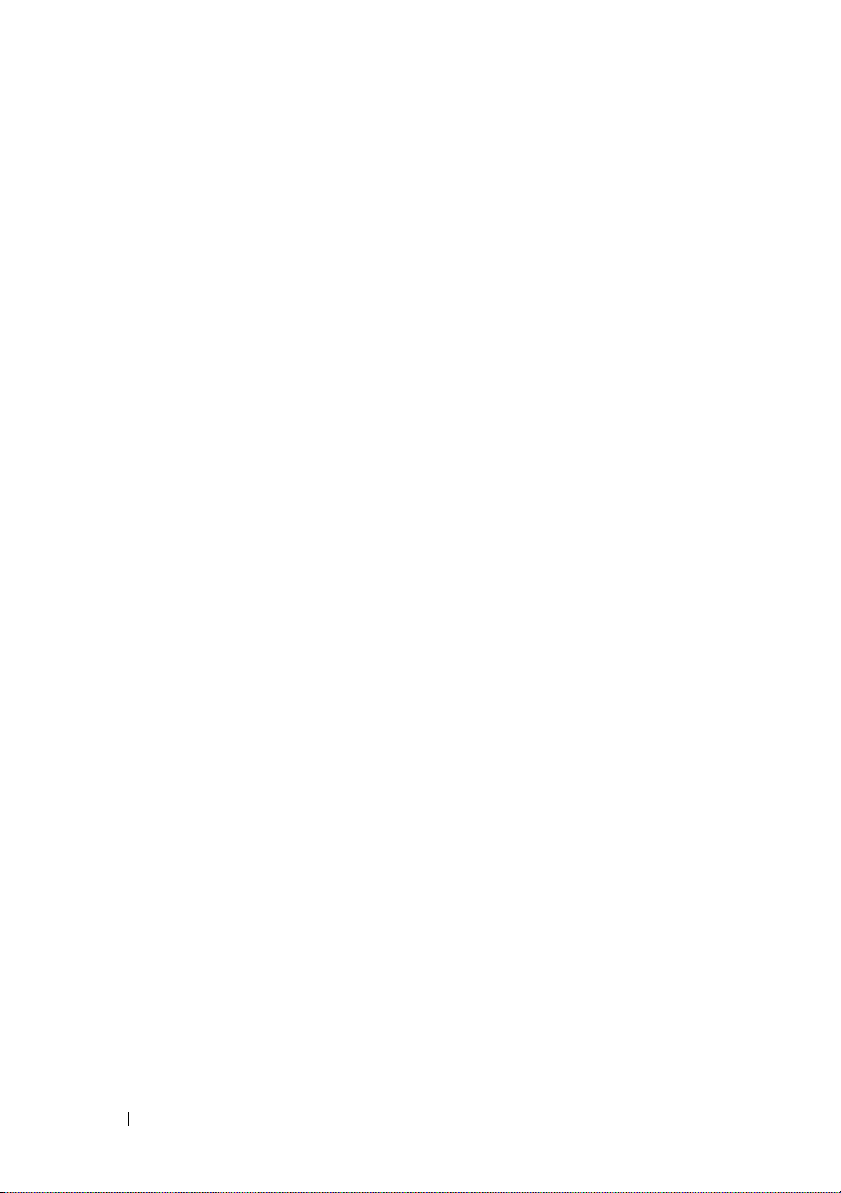
Het moederbord terugplaatsen . . . . . . . . . . . . 103
Het serviceplaatje invoeren in het BIOS
. . . . . . . 104
27 Antennemodule(s) . . . . . . . . . . . . . . . . . 105
De antennemodule(s) verwijderen . . . . . . . . . . 105
De antennemodule(s) terugplaatsen
. . . . . . . . . 108
28 Beeldschermpaneel. . . . . . . . . . . . . . . . 111
Het beeldschermpaneel verwijderen . . . . . . . . . 111
Het beeldschermpaneel terugplaatsen
. . . . . . . . 118
29 Cameramodule . . . . . . . . . . . . . . . . . . . . 121
De cameramodule verwijderen . . . . . . . . . . . . 121
De cameramodule terugplaatsen
. . . . . . . . . . . 124
30 Systeeminstellingen. . . . . . . . . . . . . . . . 127
31 Het BIOS flashen . . . . . . . . . . . . . . . . . . 143
8 Inhoud
Overzicht . . . . . . . . . . . . . . . . . . . . . . . . 127
System Setup openen
Vergeten wachtwoorden wissen
CMOS-instellingen wissen
. . . . . . . . . . . . . . . . . 127
. . . . . . . . . . . 138
. . . . . . . . . . . . . . 140
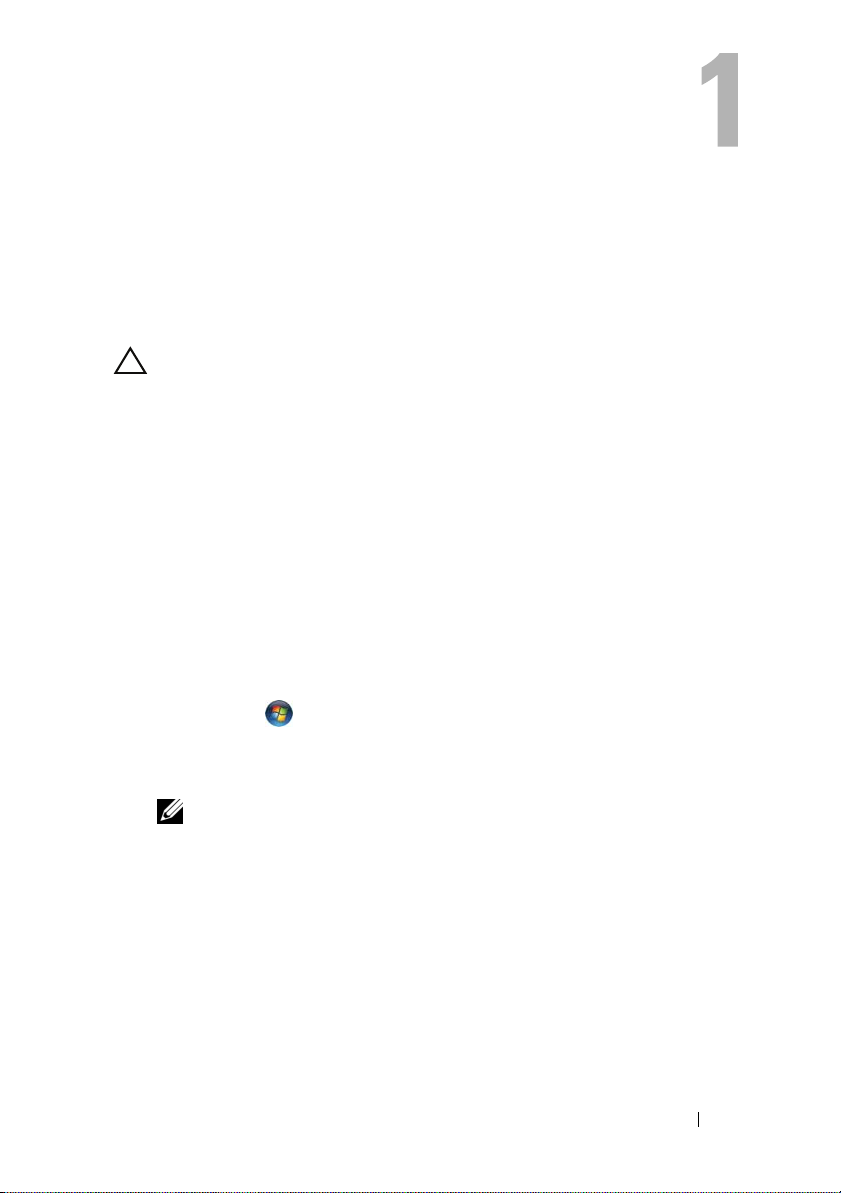
Voordat u begint
Schakel uw computer en aangesloten apparatuur uit
WAARSCHUWING: U voorkomt gegevensverlies door alle geopende bestanden
op te slaan en de bestanden te sluiten. Sluit vervolgens alle geopende
programma's voordat u de computer uitschakelt.
1
Sla alle geopende bestanden op en sluit deze, en sluit alle geopende
programma's af.
2
Sluit de computer af volgens de instructies van het besturingssysteem dat
is geïnstalleerd op de computer.
Windows 8:
Ga met de muisaanwijzer naar de rechterboven- of rechterbenedenhoek
van het scherm om de zijbalk Charms te openen. Klik vervolgens op
Instellingen→ Aan/Uit→ Afsluiten.
Windows 7:
Klik op
Microsoft Windows wordt afgesloten en vervolgens wordt de computer
uitgeschakeld.
Start
en vervolgens op
Afsluiten
.
OPMERKING: Wanneer u een ander besturingssysteem gebruikt, raadpleegt
u de documentatie van uw besturingssysteem voor instructies voor het
afsluiten hiervan.
3
Trek de stekker van de computer en alle daarop aangesloten apparaten uit
het stopcontact.
4
Koppel alle telefoonkabels, netwerkkabels en aangesloten apparaten los
van uw computer.
5
Houd de aan/uit-knop vijf seconden ingedrukt nadat de stekker van de
computer uit het stopcontact is verwijderd om het moederbord te aarden.
Voordat u begint 9
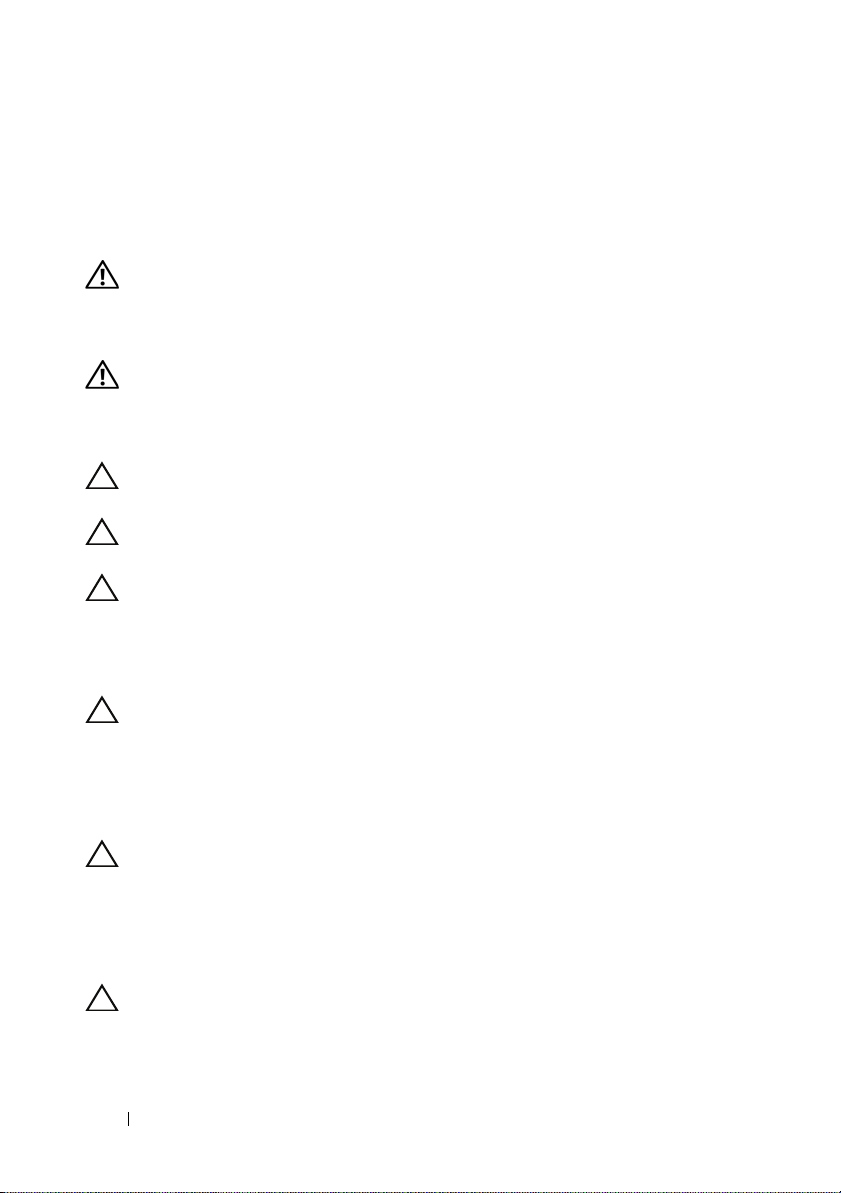
Veiligheidsinstructies
Volg de onderstaande veiligheidsrichtlijnen om uw persoonlijke veiligheid te
garanderen en de computer en werkomgeving te beschermen tegen mogelijke
schade.
VOORZICHTIG: Volg de veiligheidsinstructies die bij de computer werden
geleverd alvorens u werkzaamheden binnen de computer uitvoert. Raadpleeg
voor meer informatie over veiligheidsrichtlijnen onze website over de wet- en
regelgeving: www.dell.com/regulatory_compliance.
VOORZICHTIG: Koppel alle voedingsbronnen los voordat u de computerbehuizing
of -panelen opent. Zodra u klaar bent met de werkzaamheden binnen de computer,
plaatst u de behuizing en alle panelen en schroeven terug voordat u de computer
weer aansluit op de voedingsbron.
WAARSCHUWING: Zorg ervoor dat het werkoppervlak plat en schoon is om
schade aan de computer te voorkomen.
WAARSCHUWING: Pak de componenten en kaarten bij de rand vast en kom niet
aan pinnetjes en contactpunten om beschadigingen te voorkomen.
WAARSCHUWING: Alleen opgeleide onderhoudsmonteurs zijn bevoegd om de
computerkap te verwijderen en met de componenten in de computer te werken.
Raadpleeg de veiligheidinstructies voor volledige informatie over
voorzorgsmaatregelen, werken in de computer en bescherming tegen
elektrostatische ontlading.
WAARSCHUWING: Raak een component pas aan nadat u zich hebt geaard door
een ongeverfd metalen oppervlak van het chassis aan te raken, zoals het metaal
rondom de openingen voor de kaarten aan de achterkant van de computer. Raak
tijdens het werken aan uw computer af en toe een ongeverfd metalen oppervlak
aan om eventuele statische elektriciteit, die schadelijk kan zijn voor interne
componenten, te ontladen.
WAARSCHUWING: Verwijder kabels door aan de stekker of het treklipje te
trekken en niet aan de kabel zelf. Sommige kabels hebben aansluitingen met
vergrendelingslipjes of duimschroeven die u moet ontgrendelen voordat u de
kabel loskoppelt. Houd kabels bij het loskoppelen uitgelijnd om te voorkomen dat
aansluitpinnetjes verbuigen. Zorg er bij het aansluiten van kabels voor dat de
aansluitingen en poorten de juiste richting hebben en correct zijn uitgelijnd.
WAARSCHUWING: Wanneer u een netwerkkabel wilt verwijderen, moet u eerst
de stekker van de netwerkkabel uit de computer verwijderen en de stekker van de
netwerkkabel uit het netwerkcontact verwijderen.
10 Voordat u begint
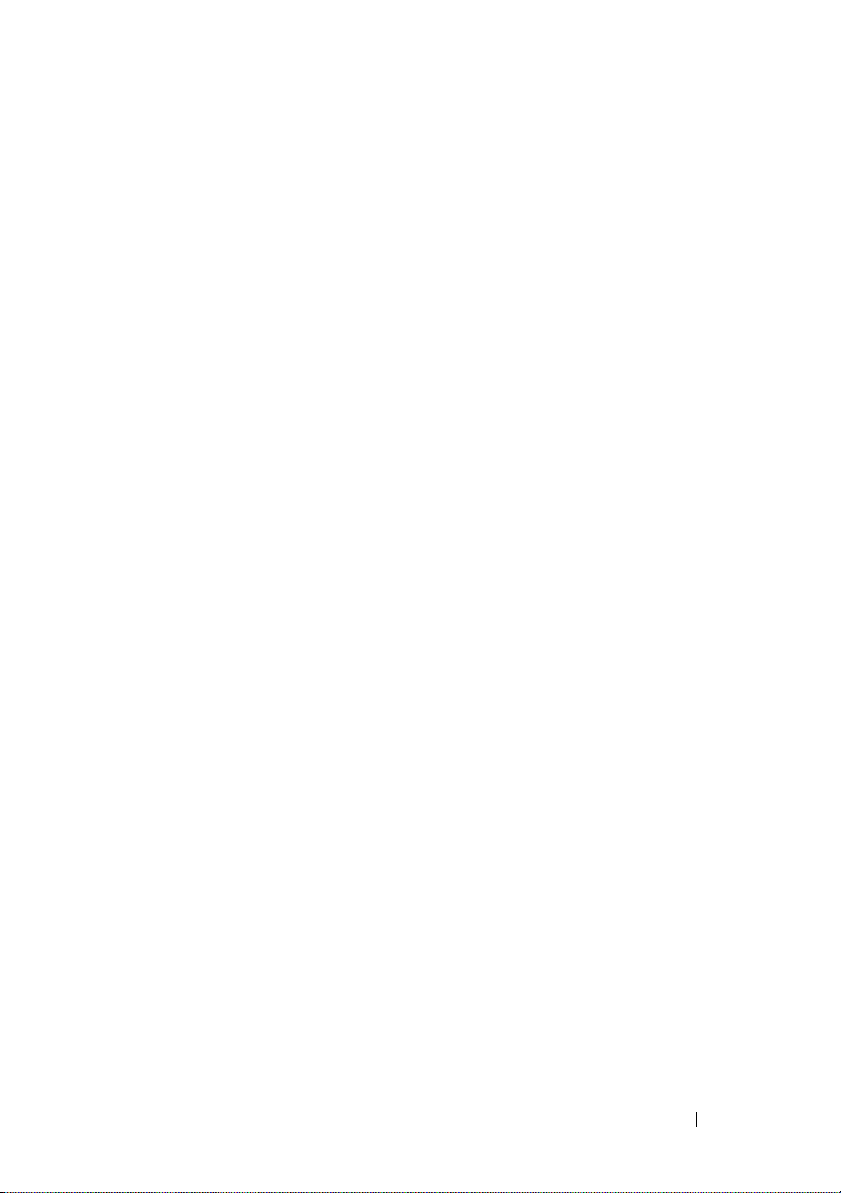
Aanbevolen hulpmiddelen
Bij de procedures in dit document hebt u mogelijk de volgende hulpmiddelen
nodig:
• Kruiskopschroevendraaier
• Plastic pennetje
Voordat u begint 11
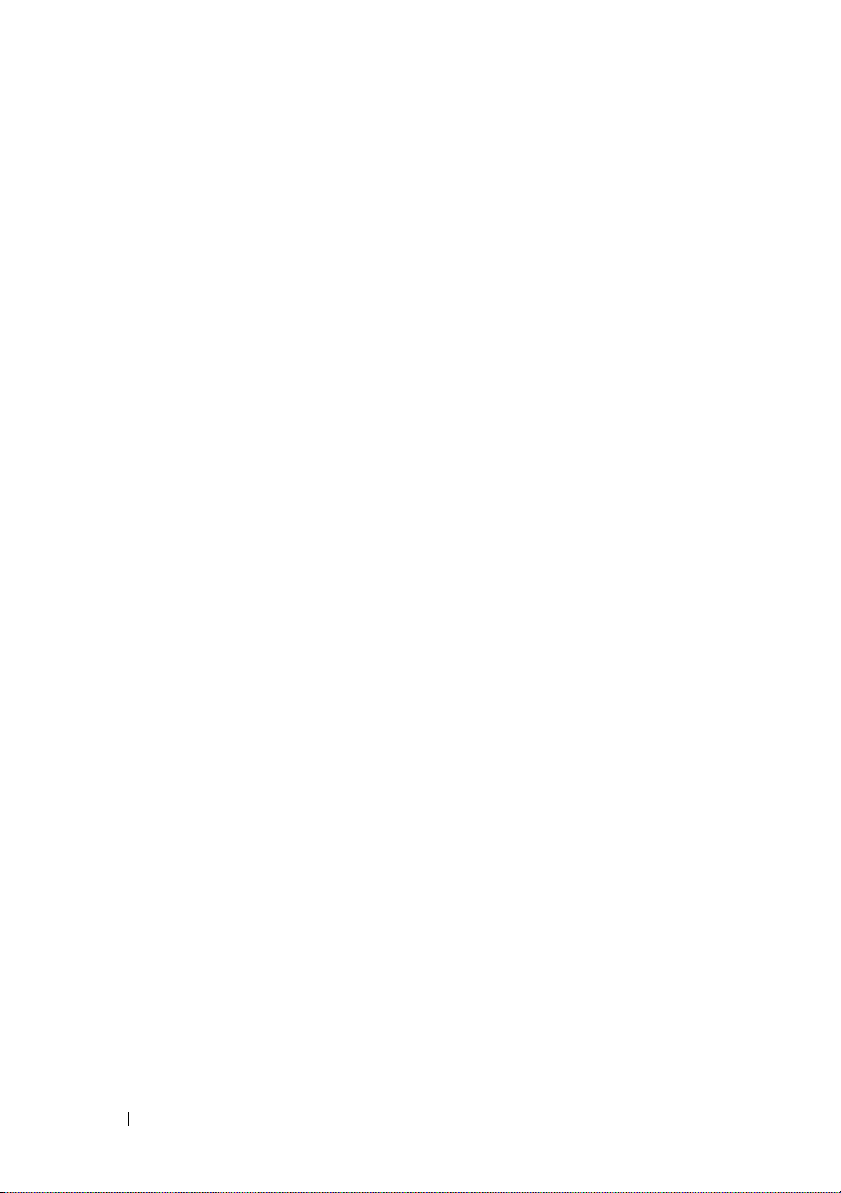
12 Voordat u begint
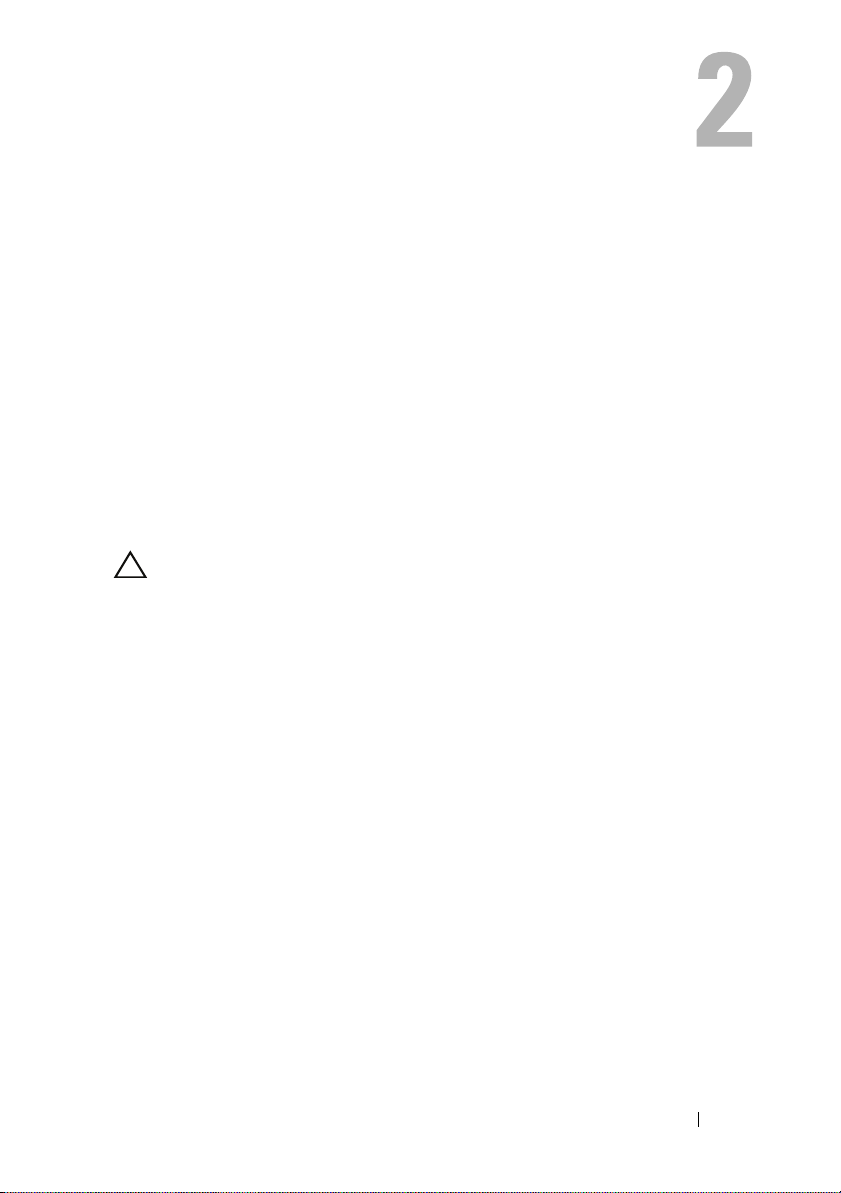
Na het uitvoeren van werkzaamheden aan de binnenkant van uw computer
Nadat u de vervangingsprocedures hebt voltooid, gaat u als volgt te werk:
• Breng alle schroeven opnieuw aan en zorg ervoor dat er geen losse
schroeven in uw computer achterblijven.
• Sluit alle externe apparaten, kabels, kaarten en eventuele andere
onderdelen die u hebt verwijderd weer aan voordat u met uw computer aan
de slag gaat.
• Sluit uw computer en alle aangesloten apparaten aan op het stopcontact.
WAARSCHUWING: Voordat u de computer inschakelt, moet u alle schroeven
terugplaatsen en vastzetten, en controleren of er geen losse schroeven in de
computer zijn achtergebleven. Bij stroomstoringen loopt u het risico dat de
computer beschadigd raakt.
Na het uitvoeren van werkzaamheden aan de binnenkant van uw computer 13

14 Na het uitvoeren van werkzaamheden aan de binnenkant van uw computer

Technisch overzicht
VOORZICHTIG: Lees de veiligheidsinstructies die bij de computer werden
geleverd alvorens u werkzaamheden binnen de computer uitvoert en volg de
stappen in
veiligheidsrichtlijnen onze website over de wet- en regelgeving:
www.dell.com/regulatory_compliance.
De binnenkant van uw computer
"Voordat u begint" op pagina 9. Raadpleeg voor meer informatie over
5
4
3
2
1
16
15
1 Afdekplaatje van aanraakscherm 2 optisch station
3 voeding 4 vaste-schijfeenheid
5 ventilator warmteafleider processor 6 knoopcelbatterij
7 warmteafleider processor 8 geheugenmodule(s)
14
13
6
12
7
8
9
10
11
Technisch overzicht 15
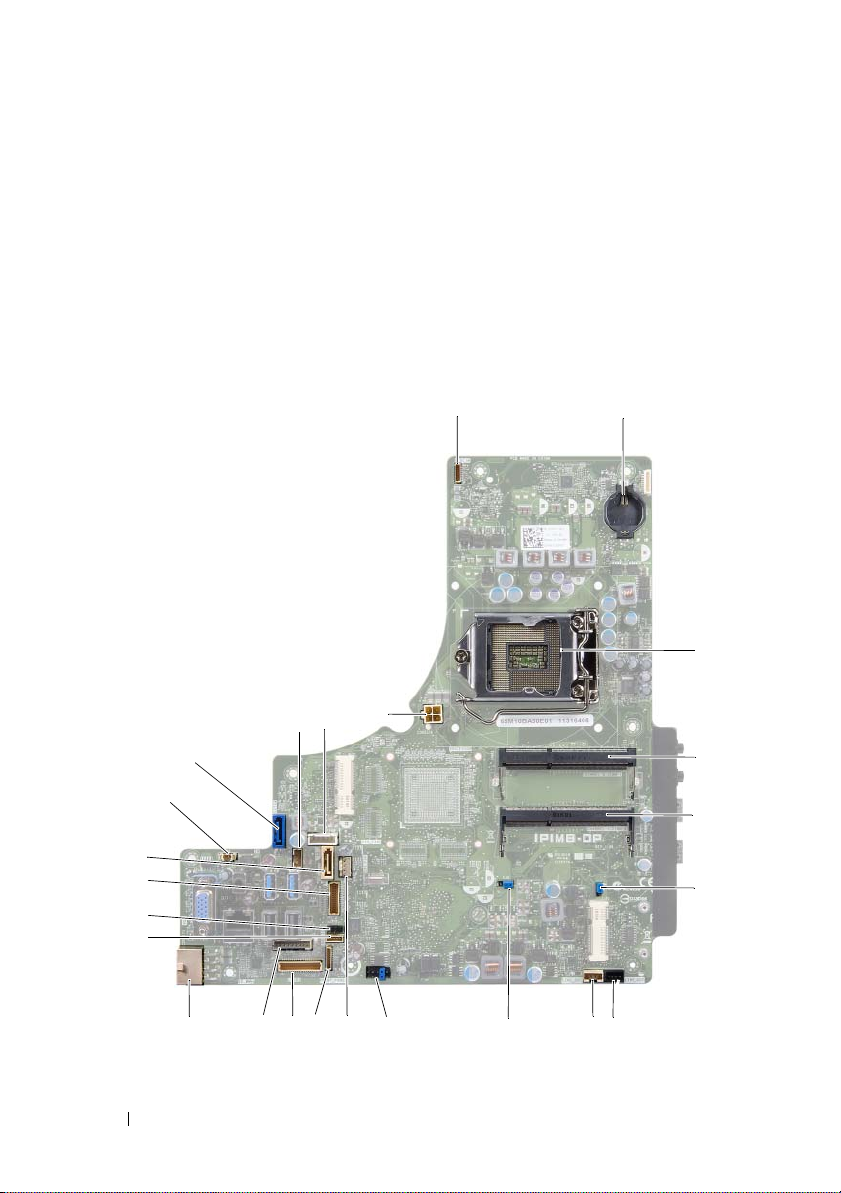
9 draadloze minikaart 10 moederbord
11 luidsprekers (2) 12 I/O-afdekplaat
13 afdekplaat van I/O-kaart 14 ventilator van de voeding
15 kaart voor de aan-uitknop 16 conversiekaart
Systeemkaartcomponenten
1 2
3
22
21
20
19
18
17
16
15
14
13
16 Technisch overzicht
24
23
4
5
6
7
10
11
12
9
8

1 connector van de camerakabel
(WEBCAM)
3 processorsocket (PROCESSOR) 4 aansluiting van de geheugenmodule
5 aansluiting van de geheugenmodule
(CHANNEL A DIMM 0)
7 connector voor
linkerluidsprekerkabel
(LINE_OUT)
9 wachtwoord resetjumper (E49) 10 SPI-connector (E16)
11 connector voor kabel van ventilator
voor warmteafleider van processor
(CPU FAN)
13 connector voor kabel van I/O-kaart
(LVDS1)
15 connector voor kabel van
hoofdvoeding (CON5171) (CN3111)
17 connector voor infraroodkabel
(CN29)
19 SATA-connector (SATA1) 20 connector voor kabel van ventilator
21 SATA-connector (CON5141) 22 connector voor voedingskabel (P161)
23 connector voor voedingskabel (P160) 24 connector voor kabel van
2 batterijhouder (BAT1)
(CHANNEL A DIMM 1)
6 CMOS-resetjumper (SW50)
8 connector voor
rechterluidsprekerkabel (LINE_OUT)
12 connector voor kabel van kaart voor
aan/uit-knop (FRONT_PANEL)
14 connector voor kabel van
conversiekaart (INVERTER)
16 connector voor kabel van
aanraakscherm
18 connector voor beeldschermkabel
(voor niet-AV-kaart) (P170)
voor voeding (P10)
processorvoeding (CON5176)
Technisch overzicht 17
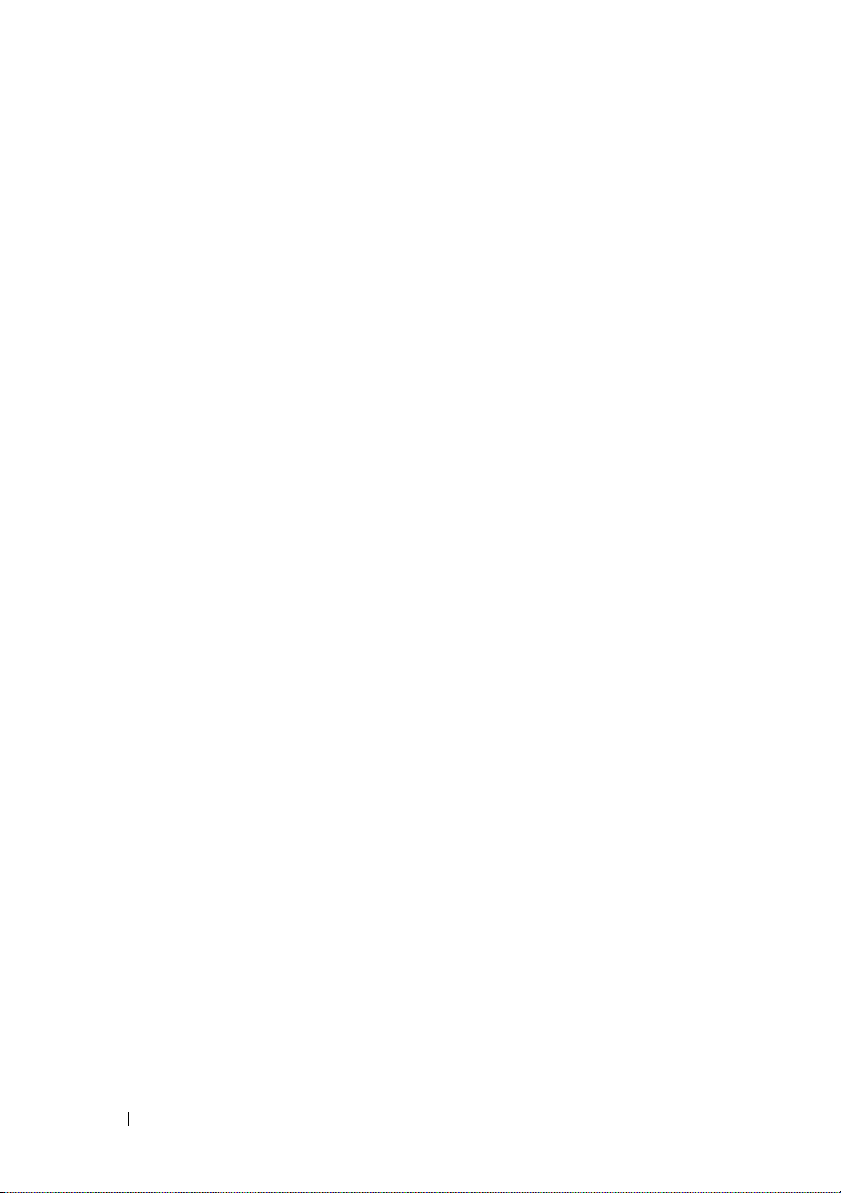
18 Technisch overzicht
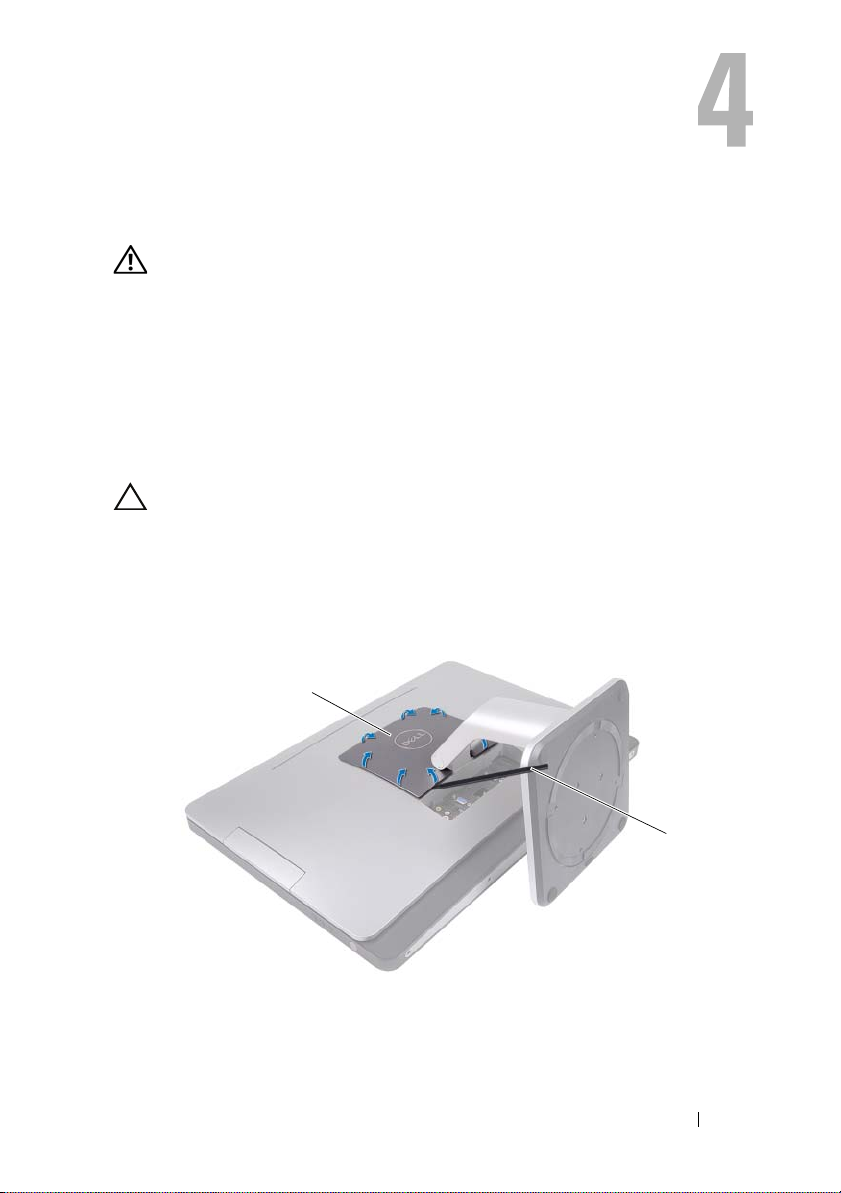
Standaard
VOORZICHTIG: Lees de veiligheidsinstructies die bij de computer werden
geleverd alvorens u werkzaamheden binnen de computer uitvoert en volg de
stappen in
veiligheidsrichtlijnen onze website over de wet- en regelgeving:
www.dell.com/regulatory_compliance.
De computerstandaard verwijderen
Procedure
WAARSCHUWING: Voor u de computer opent, moet u hem op een zachte doek of
een schoon oppervlak plaatsen om krassen op het scherm te voorkomen.
1
Plaats de computer met de voorzijde omlaag op een vlakke ondergrond.
2
Maak met een plastic pennetje de bevestigingsplaat van de standaard los
en begin daarbij aan de onderkant van de computer.
"Voordat u begint" op pagina 9. Raadpleeg voor meer informatie over
1
1 afdekplaat van de standaard 2 plastic pennetje
2
Standaard 19

3
Til de bevestigingsplaat van de computer vandaan.
4
Verwijder de schroeven waarmee de standaard aan de computer is
bevestigd.
5 Draai de standaard omhoog en verwijder hem van de computer.
1
2
1 schroeven (4) 2 standaard
20 Standaard
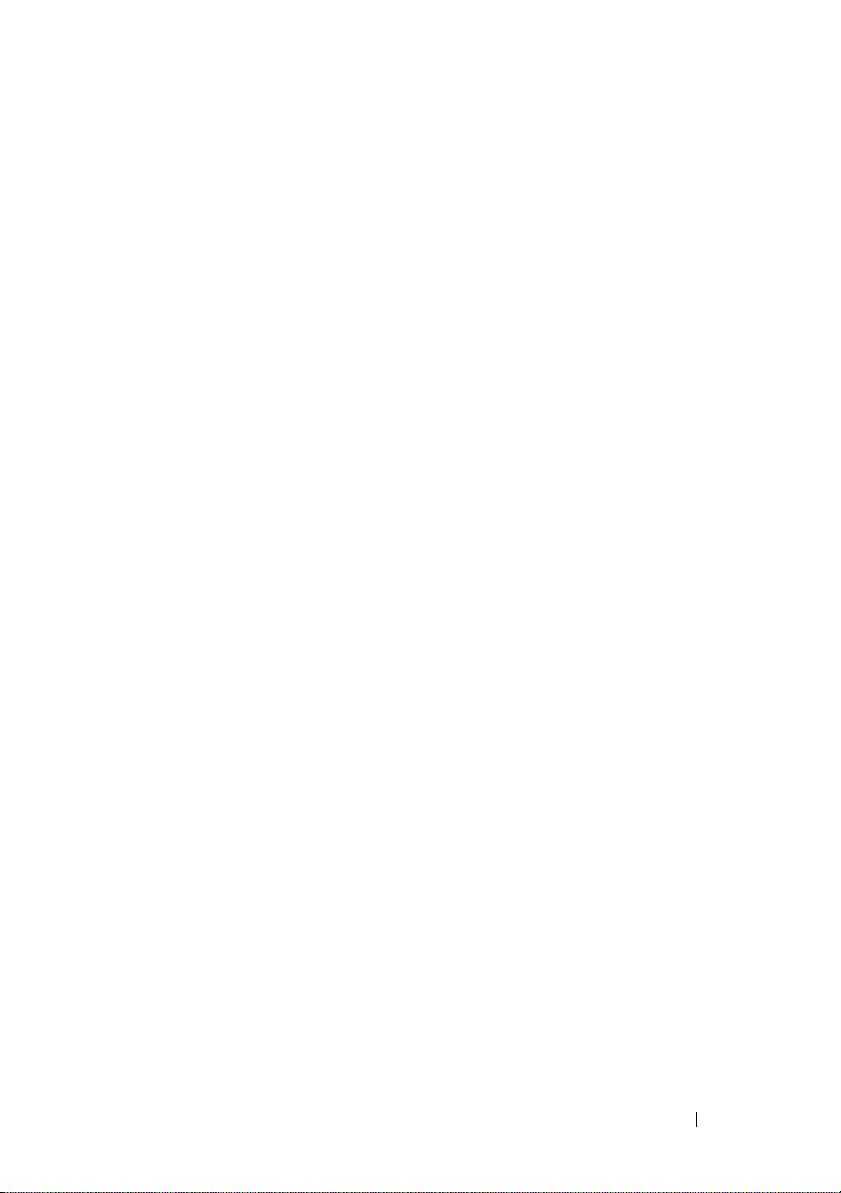
De computerstandaard terugplaatsen
Procedure
1
Lijn de schroefgaten in de standaard uit met de schroefgaten in de
computer.
2
Plaats de schroeven terug waarmee de standaard aan de computer wordt
bevestigd.
3
Schuif de afdekplaat van de standaard op zijn plaats.
4
Volg de instructies in "Na het uitvoeren van werkzaamheden aan de
binnenkant van uw computer" op pagina 13.
Standaard 21
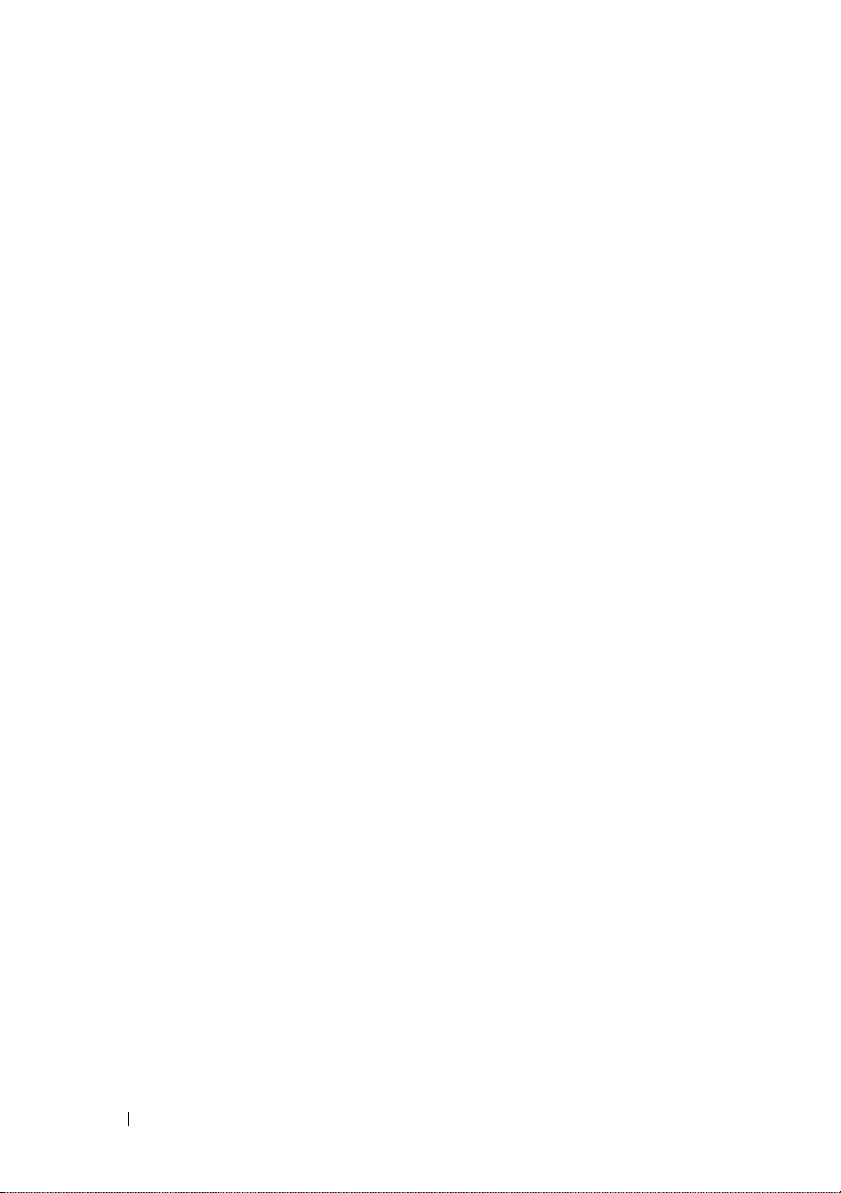
22 Standaard
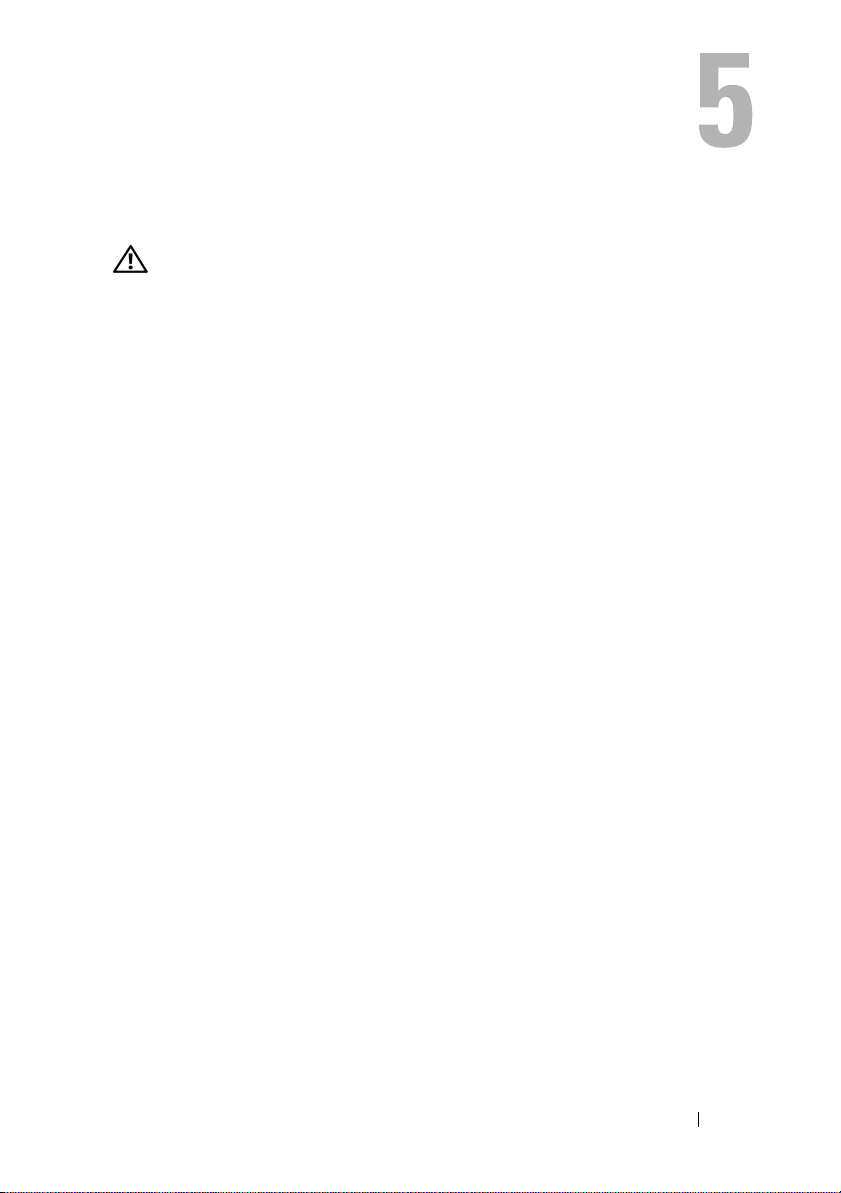
Achterplaat
VOORZICHTIG: Lees de veiligheidsinstructies die bij de computer werden
geleverd alvorens u werkzaamheden binnen de computer uitvoert en volg de
stappen in
veiligheidsrichtlijnen onze website over de wet- en regelgeving:
www.dell.com/regulatory_compliance.
De achterplaat verwijderen
Voorbereidende maatregelen
1
Verwijder de standaard.
Zie "De computerstandaard verwijderen" op pagina 19.
Procedure
1
Verwijder de schroeven waarmee de achterplaat aan de computer is
bevestigd.
2
Plaats uw vinger in de sleuven op de achterplaat en til de achterplaat op
om hem los te maken van de middenstrip.
"Voordat u begint" op pagina 9. Raadpleeg voor meer informatie over
Achterplaat 23

3
Til de achterplaat van de computer af.
4
3
2
1
1 sleuven (2) 2 middenstrip
3 schroeven (4) 4 achterplaat
De achterplaat terugplaatsen
Procedure
1
Plaats de achterplaat op de computer en klik hem vast.
2
Zorg dat de schroefgaten op de achterplaat zijn uitgelijnd met de
schroefgaten in de middenstrip.
3
Plaats de schroeven terug waarmee de achterplaat aan de computer wordt
bevestigd.
Nazorgmaatregelen
1
Plaats de standaard terug.
Zie "De computerstandaard terugplaatsen" op pagina 21.
2
Volg de instructies in "Na het uitvoeren van werkzaamheden aan de
binnenkant van uw computer" op pagina 13.
24 Achterplaat
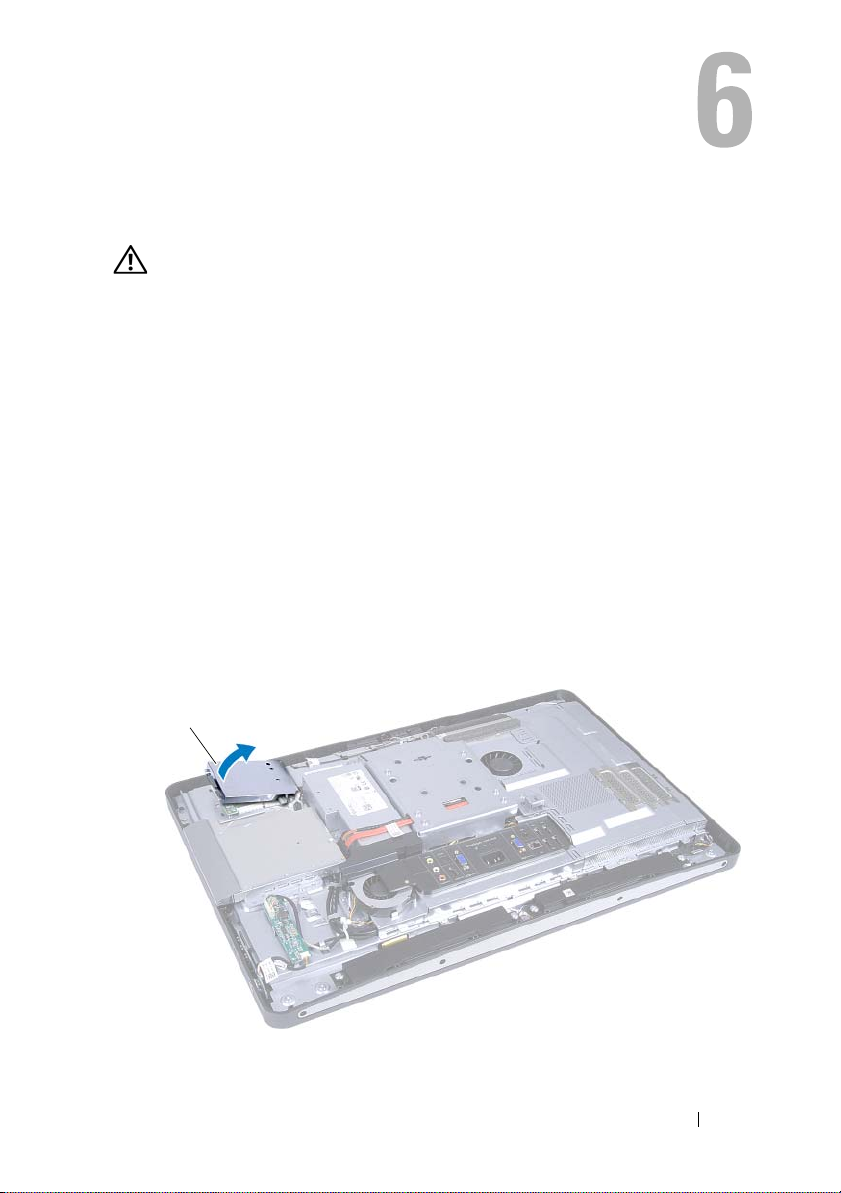
Aanraakschermkaart
VOORZICHTIG: Lees de veiligheidsinstructies die bij de computer werden
geleverd alvorens u werkzaamheden binnen de computer uitvoert en volg de
stappen in
veiligheidsrichtlijnen onze website over de wet- en regelgeving:
www.dell.com/regulatory_compliance.
De aanraakschermkaart verwijderen
Voorbereidende maatregelen
1
Verwijder de standaard.
Zie "De computerstandaard verwijderen" op pagina 19.
2
Verwijder de achterplaat. Zie "De achterplaat verwijderen" op pagina 23.
Procedure
1
Til de afdekplaat van de aanraakschermkaart op en ontgrendel deze uit de
lipjes waarmee die aan het chassis is bevestigd.
"Voordat u begint" op pagina 9. Raadpleeg voor meer informatie over
1
1 Afdekplaatje van aanraakscherm
Aanraakschermkaart 25

2
Koppel de kabel van het moederbord los van de aanraakschermkaart.
3
Til de vergrendelingen van de connector op en koppel de kabels van de
aanraakschermkaart los van de aanraakschermkaart.
2
3
1
1 connectoren (4) 2 kabel moederbord
3 kabels aanraakscherm (4)
26 Aanraakschermkaart

4
Verwijder de schroeven waarmee de aanraakschermkaart aan het chassis is
bevestigd.
5
Til de aanraakschermkaart van het chassis.
2
1
1 schroeven (2) 2 aanraakschermkaart
Aanraakschermkaart 27
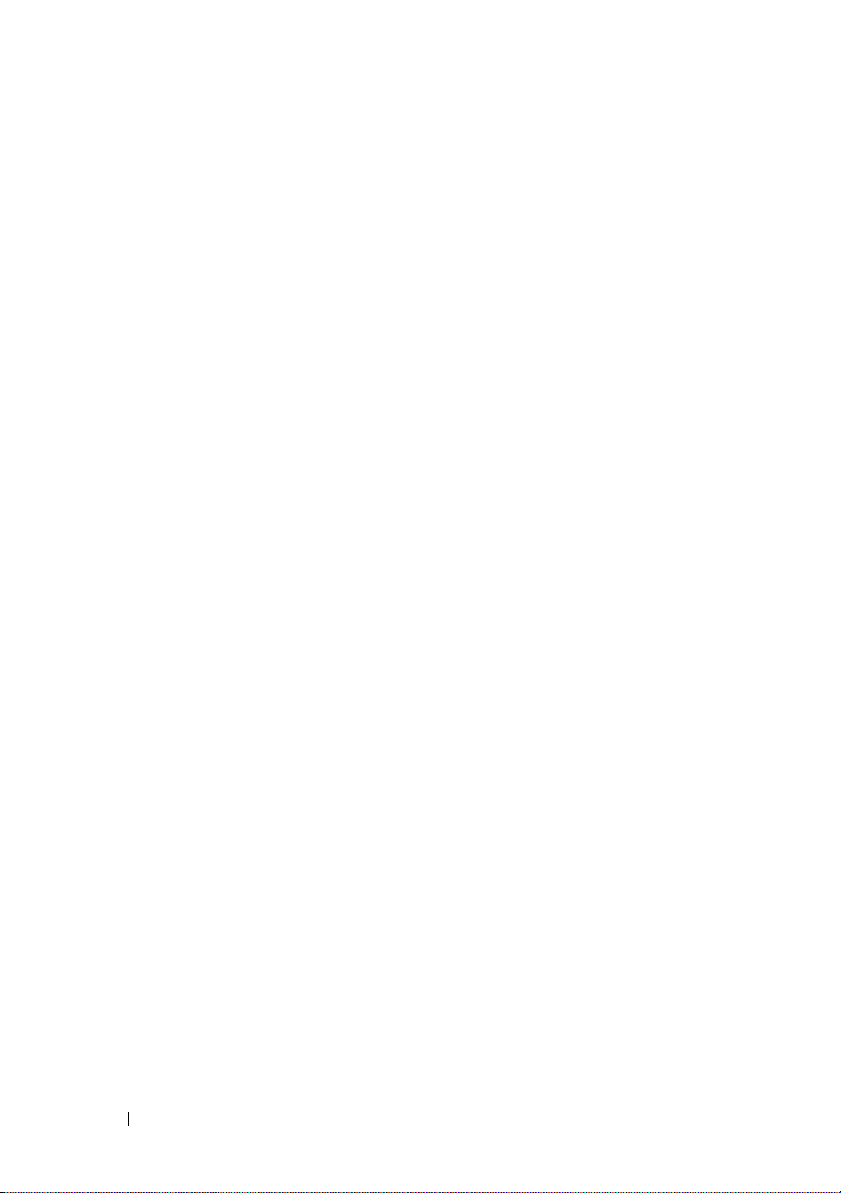
De aanraakschermkaart terugplaatsen
Procedure
1
Lijn de schroefgaten in de aanraakschermkaart uit met de schroefgaten
in het chassis.
2
Plaats de schroeven terug waarmee de aanraakschermkaart aan het chassis
is bevestigd.
3
Sluit alle kabels van de aanraakschermkaart aan op de connectoren op de
aanraakschermkaart en zet de vergrendelingen vast.
4
Sluit de kabel van het moederbord aan op de connector van de kabel van
de aanraakschermkaart.
5
Lijn de afdekplaat van de aanraakschermkaart uit met de lipjes op het
chassis en klik de afdekplaat vast.
Nazorgmaatregelen
1
Plaats de achterplaat terug.
Zie "De achterplaat terugplaatsen" op pagina 24.
2
Plaats de standaard terug.
Zie "De computerstandaard terugplaatsen" op pagina 21.
3
Volg de instructies in "Na het uitvoeren van werkzaamheden aan de
binnenkant van uw computer" op pagina 13.
28 Aanraakschermkaart
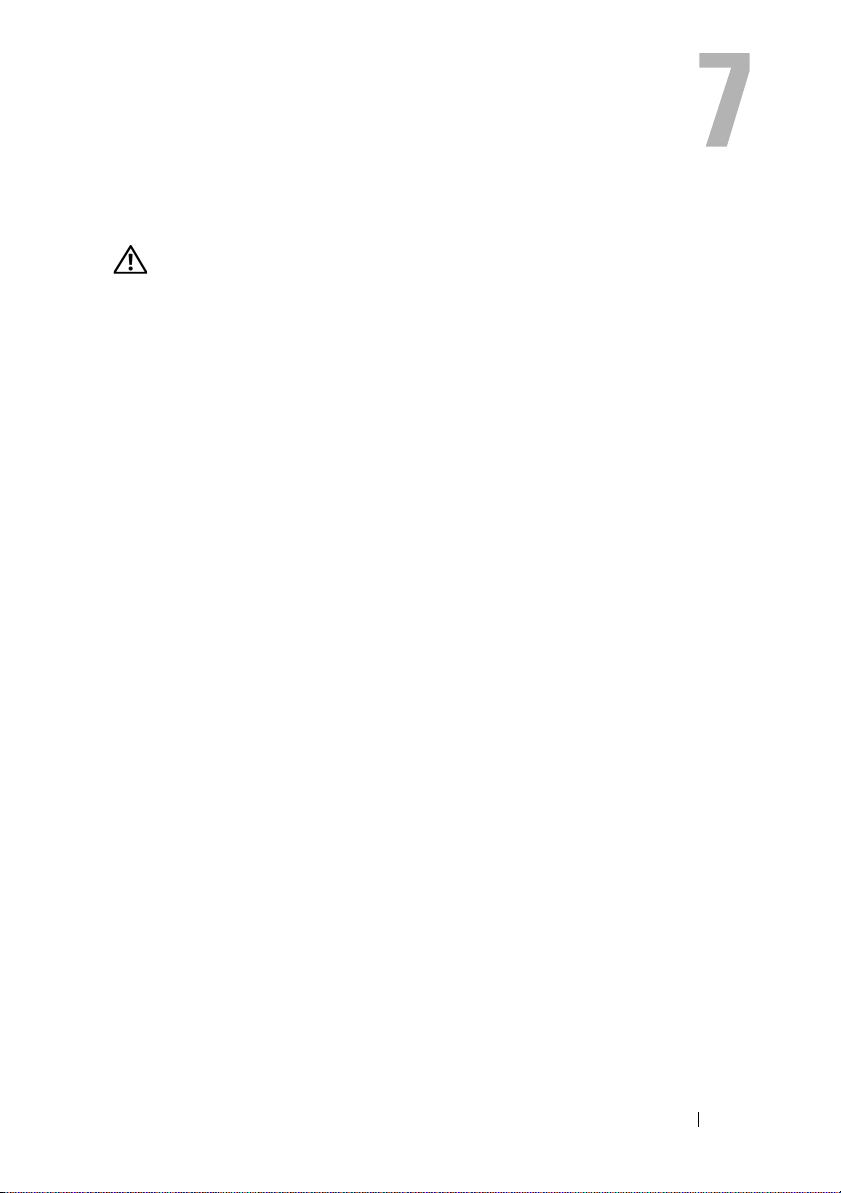
Conversiekaart
VOORZICHTIG: Lees de veiligheidsinstructies die bij de computer werden
geleverd alvorens u werkzaamheden binnen de computer uitvoert en volg de
stappen in
veiligheidsrichtlijnen onze website over de wet- en regelgeving:
www.dell.com/regulatory_compliance.
De conversiekaart verwijderen
Voorbereidende maatregelen
1
Verwijder de standaard.
Zie "De computerstandaard verwijderen" op pagina 19.
2
Verwijder de achterplaat. Zie "De achterplaat verwijderen" op pagina 23.
"Voordat u begint" op pagina 9. Raadpleeg voor meer informatie over
Conversiekaart 29

Procedure
1
Koppel de kabel van de conversiekaart en de kabel van de
schermverlichting los van de connectors op de conversiekaart.
2
Verwijder de schroeven waarmee de conversiekaart aan het chassis is
bevestigd.
3
Verwijder de conversiekaart uit het chassis.
4
3
2
1
1 kabel van achtergrondverlichting
beeldscherm
3 schroeven (2) 4 kabel conversiekaart
2 conversiekaart
30 Conversiekaart
